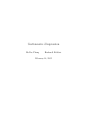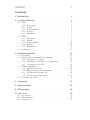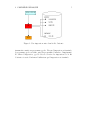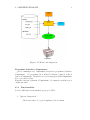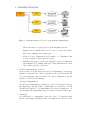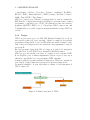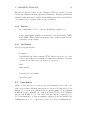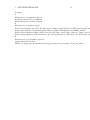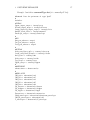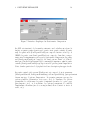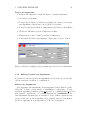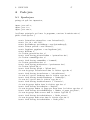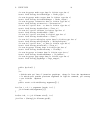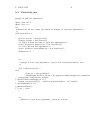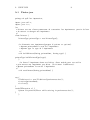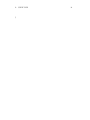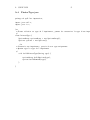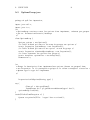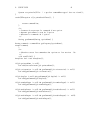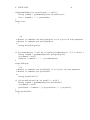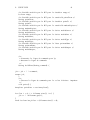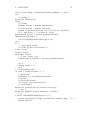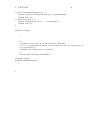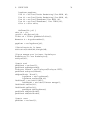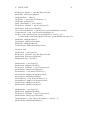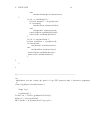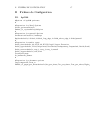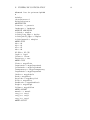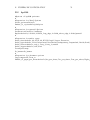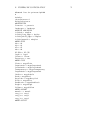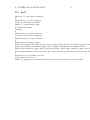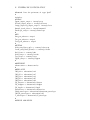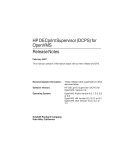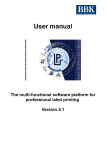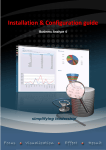Download Gestionnaire d`impression - Infoscience
Transcript
Gestionnaire d’impression
Ho-Dac Phong
Hanhardt Frédéric
February 14, 2002
1
CONTENTS
Contents
1 Introduction
2 Première démarche
2.1 PPR . . . . . . . . . .
2.1.1 Description: . .
2.1.2 Design: . . . . .
2.1.3 Fonctionnalités:
2.1.4 Besoins: . . . .
2.1.5 Installation: . .
2.2 CUPS . . . . . . . . .
2.2.1 Description: . .
2.2.2 Design: . . . . .
2.2.3 Fonctionnalités:
2.2.4 Besoins: . . . .
2.2.5 Installation: . .
2.3 Conclusion . . . . . . .
3
.
.
.
.
.
.
.
.
.
.
.
.
.
.
.
.
.
.
.
.
.
.
.
.
.
.
.
.
.
.
.
.
.
.
.
.
.
.
.
.
.
.
.
.
.
.
.
.
.
.
.
.
.
.
.
.
.
.
.
.
.
.
.
.
.
.
.
.
.
.
.
.
.
.
.
.
.
.
.
.
.
.
.
.
.
.
.
.
.
.
.
.
.
.
.
.
.
.
.
.
.
.
.
.
.
.
.
.
.
.
.
.
.
.
.
.
.
3
4
4
4
6
8
8
8
8
9
10
11
11
11
3 Deuxième démarche
3.1 Description . . . . . . . . . . . . . . . . . . . .
3.2 Design et Fonctionnement du programme . . . .
3.2.1 Description des classes . . . . . . . . . .
3.2.2 Description des Fichiers de Configuration
3.2.3 Description de la GUI: . . . . . . . . . .
3.3 Manuel d’utilisation . . . . . . . . . . . . . . . .
3.3.1 Utilisation Général: . . . . . . . . . . . .
3.3.2 Enlever/rajouter une imprimante . . . .
3.3.3 Modification du path de lp: . . . . . . .
3.3.4 Ajouter/enlever une option . . . . . . . .
3.4 Problèmes rencontrés . . . . . . . . . . . . . . .
.
.
.
.
.
.
.
.
.
.
.
.
.
.
.
.
.
.
.
.
.
.
.
.
.
.
.
.
.
.
.
.
.
.
.
.
.
.
.
.
.
.
.
.
.
.
.
.
.
.
.
.
.
.
.
.
.
.
.
.
.
.
.
.
.
.
.
.
.
.
.
.
.
.
.
.
.
.
.
.
.
.
.
.
.
.
.
.
12
12
12
13
14
18
20
20
21
22
22
23
.
.
.
.
.
.
.
.
.
.
.
.
.
.
.
.
.
.
.
.
.
.
.
.
.
.
.
.
.
.
.
.
.
.
.
.
.
.
.
.
.
.
.
.
.
.
.
.
.
.
.
.
.
.
.
.
.
.
.
.
.
.
.
.
.
.
.
.
.
.
.
.
.
.
.
.
.
.
.
.
.
.
.
.
.
.
.
.
.
.
.
.
.
.
.
.
.
.
.
.
.
.
.
.
.
.
.
.
.
.
.
.
.
.
.
.
.
.
.
.
.
.
.
.
.
.
.
.
.
.
.
.
.
.
.
.
.
.
.
.
.
.
.
.
.
.
.
.
.
.
.
.
.
.
.
.
.
.
.
.
.
.
.
.
.
.
.
.
.
4 Conclusion
25
5 Remerciements
25
6 Bibliographie
26
A Code java
27
A.1 Spooler.java . . . . . . . . . . . . . . . . . . . . . . . . . . . . 27
A.2 PrinterList.java . . . . . . . . . . . . . . . . . . . . . . . . . . 30
A.3 Printer.java . . . . . . . . . . . . . . . . . . . . . . . . . . . . 33
2
CONTENTS
A.4
A.5
A.6
A.7
A.8
A.9
PrinterType.java .
OptionsGroup.java
Options.java . . . .
Job.java . . . . . .
GuiFrame.java . . .
PageCount.java . .
.
.
.
.
.
.
.
.
.
.
.
.
.
.
.
.
.
.
.
.
.
.
.
.
.
.
.
.
.
.
.
.
.
.
.
.
.
.
.
.
.
.
.
.
.
.
.
.
.
.
.
.
.
.
.
.
.
.
.
.
.
.
.
.
.
.
.
.
.
.
.
.
.
.
.
.
.
.
.
.
.
.
.
.
.
.
.
.
.
.
.
.
.
.
.
.
.
.
.
.
.
.
.
.
.
.
.
.
.
.
.
.
.
.
.
.
.
.
.
.
.
.
.
.
.
.
.
.
.
.
.
.
.
.
.
.
.
.
.
.
.
.
.
.
35
36
40
45
49
64
B Fichiers de Configuration
B.1 hp2100 . . . . . . . . . .
B.2 hp4100 . . . . . . . . . .
B.3 lps17 . . . . . . . . . . .
B.4 lp Path . . . . . . . . . .
.
.
.
.
.
.
.
.
.
.
.
.
.
.
.
.
.
.
.
.
.
.
.
.
.
.
.
.
.
.
.
.
.
.
.
.
.
.
.
.
.
.
.
.
.
.
.
.
.
.
.
.
.
.
.
.
.
.
.
.
.
.
.
.
.
.
.
.
.
.
.
.
.
.
.
.
.
.
.
.
.
.
.
.
67
67
70
73
75
1 INTRODUCTION
1
3
Introduction
Depuis la création d’UNIX, l’impression constitue une des limites majeures de
ce système d’exploitation. Contrairement à d’autres systèmes d’exploitation
comme Windows ou Mac OS, UNIX ne possède ni d’interface ni de système
standard pour les imprimantes. Parmi les solutions existantes à ce problème,
celle du groupe BSD (Berkeley) et System V sont les plus courantes. Cependant, la plupart des ces gestionnaires d’impression s’exécutent à partir d’une
ligne de commande plutôt basique et peu conviviale. La configuration des
imprimantes sur UNIX est plutôt compliquée et il serait plus commode de
pouvoir choisir ses options d’impressions (imprimante, papier, mise en page)
d’une manière graphique.
C’est dans ce contexte le Laboratoire de Systèmes d’Exploitations, disposant
de plusieurs imprimantes postscripts dotées de capacités variées (tiroirs multiples, couleurs, transparents, recto/verso etc...), a édité ce projet pour remplacer l’ancien gestionnaire d’impression “TKLP” qui n’était plus adapté aux
imprimantes récentes. Il s’agit donc de mettre en place un système interactif
permettant de contrôler les diverses options des imprimantes.
2
Première démarche
La première démarche entreprise fut de faire une recherche sur une internet
(www.sourceforge.net, www.freshmeat.net) pour trouver les projets existants
allant dans le sens de celui du LSE. Nous avons trouvé plusieurs projets
correspondant aux exigences, comme par exemple:
• PPR (http://ppr.trincoll.edu/)
• CUPS (http://www.cups.org/)
• Kprima (http://www.tuhlmann.purespace.de/projects/kprima/)
• LPRng (http://lprng.sourceforge.net/)
• pdq (http://pdq.sourceforge.net/)
• GNUlpr (http://lpr.sourceforge.net/)
• xprintutil (http://freshmeat.net/projects/xprintutil/)
• Lanzadera (http://www.maderassoriano.com/linux/)
2 PREMIÈRE DÉMARCHE
4
Parmi tous ces projets, les deux premiers projets(PPR, CUPS) ont retenus
particulièrement notre attention, et ceci pour plusieurs raisons; ils répondent
à tous les besoins demandés, ils sont très complets et surtout, ils ont une
documentation très détaillée, ce qui est très important dans l’optique de
l’utilisation de l’un de ces projets. Pour le choix de l’un de ces deux projets,
nous avons fait une description détaillée de chacun d’eux afin de déterminer
leurs points forts et leurs points faibles respectifs.
2.1
2.1.1
PPR
Description:
PPR est un gestionnaire d’impression multi-plateformes (Solaris, SunOS,
Linux) spécialement conçu pour fonctionner avec des imprimantes PostScript.
Il est une alternative au programme ”lp” utilisé sur les machine UNIX. En
effet, PPR n’a nulle besoin des fonctions de lp, il possède lui-même un programme ppr, un démon pprd,etc...
PPR gère les différentes imprimantes soit via le protocol TCP/IP, soit en
utilisant l’adresse IP. PPR peut être utilisé par des lignes de commande ou
par une interface graphique WWW.
2.1.2
Design:
Tous les travaux d’impression passent par le programme ”ppr”. ppr lit le
fichier PostScript à imprimer et le fractionne en trois fichiers. Ces trois
fichiers sont placés dans un répertoire ”jobs” par exemple. Un quatrième
fichier est créé, celui-çi décrit le travail d’impression et ses différentes options
d’impression. Dès que ces fichiers ont été créés, ppr envoie un message au
démon (pprd) pour lui indiquer qu’une nouvelle impression est dans la file
d’attente.
Lorsque ppr détermine qu’il est temps d’imprimer le document sur une
imprimante, il appelle un programme appelé ”pprdrv” qui lit les trois fichiers
d’impression(comment, text, pages) et les rassemble dans un fichiers Postscript.
Simultanément, il va lire les informations depuis le fichiers configuration de
l’imprimante, le fichiers file d’attente (queueFile), et un fichier ”PostScript
Printer Description” (PPD). Il peut également inclure des caractères, ainsi
que d’autres ressources dans le flux de données. Le programme pprdrv envoie
le fichier à l’imprimante en appelant un programme d’interface d’imprimante.
Le programme d’interface d’imprimante est responsable d’accepter l’impression,
de la transmettre l’imprimante et de recevoir les messages d’erreurs, pour les
2 PREMIÈRE DÉMARCHE
5
Figure 1: Une impression entre dans la file d’attente
transmettre ensuite au programme pprdrv. Dès que l’impression est terminée,
le programme pprdrv se ferme, suivi du programme d’interface d’imprimante.
Le démon d’impression, pprd le détecte et retire les impressions de la file
d’attente et essaie d’informer l’utilisateur que l’impression est terminée.
2 PREMIÈRE DÉMARCHE
6
Figure 2: PPR lance une impression
Programme d’interface d’imprimante:
pprdrv communique avec l’imprimante à travers le programme d’interface
d’imprimante. Ce programme lit le fichier PostScript depuis la stdin et
l’envoie à l’imprimante. Si l’interface reçoit des messages depuis l’imprimante,
il les copie sur la stdout.
L’interface indique également à l’imprimante où commence un fichier ps et
où finit un autre.
2.1.3
Fonctionnalités:
Voici les différentes fonctionnalités que propose PPR:
1. ”Options d’impression”:
- Choix du nombre de copies à imprimer d’un document.
2 PREMIÈRE DÉMARCHE
7
Figure 3: Plusieurs instance de pprdrv pour plusieurs imprimantes
- Choix du nombre de pages que l’on veut imprimer sur une.
- Imprimer un document en mode recto-verso ou en mode normale.
- Placer une signature sur chaque page.
- Choix de l’ordre d’impression du document : i.e. d’imprimer dans
l’ordre croissant ou décroissant des pages.
- Imprimer une page de garde pour indiquer le nom de l’utilisateur
qui a imprimé le document, ainsi que d’autres informations. Mais
cette option peut être désactivée.
2. ”Sélection automatique de tiroir”:
Il est possible de choisir dans quel tiroir de l’imprimante, on veut imprimer le document. Par contre, si aucun tiroir n’est sélectionné, PPR
va choisir lui-même dans quel tiroir il va lancer l’impression par un
système de sélection automatique.
3. ”Groupes d’imprimantes”
Des groupes d’imprimantes peuvent être créés. Ceci permet de lancer
une impression sur un groupe d’imprimantes bien précises et PPR
choisira sur laquelle de ces imprimantes il va lancer l’impression. A
tout moment, une imprimante peut être inclue ou retirer d’un groupe.
4. ”Messages”
Un générateur de commentaire peut être activé. Il générera entre
autres des messages indiquant la fin de l’impression, l’état de la file
2 PREMIÈRE DÉMARCHE
8
d’attente, ainsi que des messages d’erreurs(arrêt, rejet ou annulation
de l’impression).
5. ”Filtres”
PPR est capable d’utiliser des filtres pour convertir des fichiers au format PostScript. Les programmes supportés sont notamment: Troff,
TeX, DVIPS, NetPBM, Acrobat Reader.
2.1.4
Besoins:
Pour installer le gestionnaire d’imprimante PPR, on a besoin des programmes
suivants:
• Gunzip
• Tar
• Gcc version 2.5.8 ou plus rècente, Digital Unix 4.0
• GNU dbm (GDBM) 1.5 ou 1.7
2.1.5
Installation:
Lors de l’installation, il faut lancer la commande /.Configure. A ce moment, le programme s’installe dans les répertoires /etc/ppr, /usr/lib/ppr,
/usr/share/ppr/ et /var/spool/ppr. Lorsque l’on lance la commande fixup,
des utilisateurs “ppr” et “pprwww” et le groupe “ppr”. Des liens symbolique sont également créés vers ppr, ppop, ppad et ppdoc dans le répertoire
/usr/bin. Un script initial pour PPR est également installé dans le répertoire
/etc/profile.d (si il existe), et configure Inetd ou Xinetd pour lancer le serveur
web de mangement de PPR et le démon lpr. Dans cette configuration, le
démon lpr de PPR va interférer avec le démon déjà existant.
Pour remédier à ce probléme, il faudrait installer PPR dans des répertoires
différents que ceux pas défaut lors du lancement de la commande /.Configure.
2.2
2.2.1
CUPS
Description:
CUPS est un programme relativement nouveau (la première version date
d’Octobre 1999), il a été développé par Easy Software Products dans le but
de promouvoir un nouveau standard d’impression sur les plateformes Unix.
CUPS fonctionne sur quasiment toutes les distributions Unix/linux : AIX
2 PREMIÈRE DÉMARCHE
9
/ Axon Linux / Caldera / Conectiva / Debian / easyLinux / FreeBSD /
HP-UX / IRIX / Linux Mandrake / MIZI / Peanut / Red Hat / Solaris /
SuSE / Tru64 UNIX / TurboLinux /.
CUPS ne comporte pas d’interface graphique(seule la version commerciale
ESP Print Pro comprend une interface graphique), cependant il existe d’autres
programmes, compatibles avec CUPS, qui viennent rajouter une interface
graphique (QtCUPS, KUPS, etc...). Cependant, CUPS comporte un outil
d’administration, accessible depuis un navigateur Internet lorsque CUPS est
exécuté.
2.2.2
Design:
CUPS est basé sur le protocole IPP. IPP (Internet Printing Protocol) est
une nouvelle technologie basée sur http, destinée à remplacer les systèmes
propriétaires d’impression. Pour cela, IPP utilise une méthode simple consistant à envoyer les impressions d’un ordinateur à une imprimante connectée
au réseau IP.
En développement depuis 1996, IPP a le support de plus de 25 entreprises,
dont Microsoft, Novell, IBM, Xerox, Lexmark et Hewlett-Packard.
CUPS propose une interface moderne et complète pour le système UNIX.
Il est adaptable pour de futures imprimantes, drivers ou protocoles tout en
offrant la compatibilité avec les programmes UNIX existants.
Comme la plupart des autres systèmes d’impression, CUPS est construit autour d’un processus d’impression qui sépare les travaux d’impressions.
De manière simplifiée, on peut représenter le schéma de fonctionnement de
CUPS comme cela.
Figure 4: Schéma fonctionnel de CUPS
2 PREMIÈRE DÉMARCHE
10
Processus d’impression
Le processus d’impression est une application serveur http/1.1 qui contrôle
les requêtes. Il tient à jour une liste des imprimantes disponibles sur le LAN
et sépare les travaux d’impressions en utilisant les filtres requis.
Fichier de configuration
Le fichier de configuration peut être par exemple un fichier PPD. Un fichier
PPD est un fichier décrivant toutes les capacités d’une imprimante.
CUPS API
L’API CUPS contient toutes les fonctions nécessaires pour faire entrer les
impressions dans la file d’attente, obtenir les informations de l’imprimante,
manipuler les fichiers PPD.
Filtres et CUPS Imaging
Ces deux parties permettent de convertir, manipuler des fichiers de grande
taille, réduire ou agrandir les images, sans effort supplémentaire pour l’utilisateur.
Backends
Le Backends réalise la tache finale, c’est-à-dire envoyer le document filtré à
l’imprimante. Le Backends est aussi utilisé pour déterminer les imprimantes
disponibles.
2.2.3
Fonctionnalités:
Comme CUPS utilise la commande lp, toutes les options d’impression de lp
sont disponibles :
Options générales de mise en page:
- Choix de l’orientation
- Choix du type de papier
- Imprimer recto/verso
- Imprimer avec une page de garde
- Imprimer plusieurs pages sur une seule
- etc...
2 PREMIÈRE DÉMARCHE
11
En plus des options de mise en page classiques, CUPS est capable de garder
les travaux d’impression même après un redémarrage. Il inclut également un
système d’authentification, de plus, chaque utilisateur possède ses préférences
concernant le type de papier, mise en page, résolution.
2.2.4
Besoins:
- Un compilateur C et C++ doit être installé(par exemple gcc).
- Pour pouvoir utiliser les filtres, nous aurons besoin des librairies: JPEG,
PNG, TIFF, ZLIB. CUPS fonctionnera sans ces filtres, mais les fonctionnalités seront réduites.
2.2.5
Installation:
Lancer les scripts suivants :
- Configure
L’installation par défaut va mettre CUPS dans les répertoire /etc, /usr,
/var, ce qui va effacer les commandes d’impression existantes. Rajouter
–prefix=/some/directory pour changer de répertoire.
- make
- make install
Pour lancer le programme:
- /usr/sbin/cupsd
2.3
Conclusion
Malgré le fait que que les deux projets précédemment cités soient complets et répondent totalement aux exigences, il nous a été impossible de les
utiliser, et ceci pour pour plusieurs raisons; premièrement, ces programmes
n’utilisent pas la commande “lp” sans la modifier (CUPS) ou ne l’utilisent
pas du tout (PPR), et ceci s’est révéré être une exigence dans notre projet. Deuxièmement, ces deux programmes exigaient pour être installés que
l’utilisateur soit “root”, ce qui nous a pas été accordé par l’administrateur.
3 DEUXIÈME DÉMARCHE
3
12
Deuxième démarche
3.1
Description
C’est pour toutes les raisons cits dans la conclusion, et après une nouvelle
recherche sur internet(sur les sites www.sourceforge.net et www.freshmeat.net)
pour trouver des projet qui se mettaient en ”frontend” de lp, que nous avons
décidé avec notre assistant de coder nous-mêmes le gestionnaires d’impression
en Java.
Le programme se compose de 4 parties principales:
Figure 5: Schéma de fonctionnement général du programme
• L’interface Graphique qui permet à l’utilisateur d’interagir avec le programme.
• Les fichiers de configuration.
• L’application qui envoie les bons paramètres à lp.
• Le travail d’impression(Job).
3.2
Design et Fonctionnement du programme
Le corps du programme est divisé en cinq classes, décrites dans la section
suivante, la hi’erarchie des classes est faite d’une manière récursive, de l’objet
3 DEUXIÈME DÉMARCHE
13
le gén’eral au plus sp’ecifique. Lorsqu’une imprimante est selectionée par
l’utilisateur, le programme détermine son nom, son type ou modèle et cherche
ensuite la description de l’imprimante grâce aux fichiers de configuration.
Les travaux d’impression sont ensuite envoyés à la classe Job qui se charge
d’exécuter la commande lp avec les paramètres correctes. Une fois que les
travaux d’impression ont été mis sur la file d’attente, le programme se ferme.
La figure 6 montre l’organisation des classes.
Figure 6: Hiérarchie des classes
3.2.1
Description des classes
PrinterList.java
PrinterList est une classe qui charge en mémoire la liste des imprimantes
disponibles à partir d’un fichier de configuration (voir ”Description des Fichiers
de Configuration”, printerList.dat). Elle peut également retrouver le type
d’une imprimante à partir du nom de l’imprimante.
Printer.java
Dans le programme, une imprimante est définie par deux valeurs:
• son nom qui doit être unique, c’est l’identifiant de l’imprimante.
• son type ou modèle qui peut être adopté par d’autres imprimantes.
PrinterType.java
Cette classe va construire les options de l’imprimante à partir de son type
ou modèle.
3 DEUXIÈME DÉMARCHE
14
OptionsGroup.java
OptionsGroup.java charge en mémoire la description de l’imprimante à
partir d’un fichier (voir ”Description des Fichiers de Configuration”, printerType.dat).
Options.java
Options.java charge en mémoire les commandes associées aux options de
l’imprimante à partir d’un fichier (voir ”Description des Fichiers de Configuration”, commandType.dat). Cette classe retrouve également les commandes
des options pour les envoyer en travaux d’impression.
Job.java
Tout fichier ou groupe de fichiers envoyés à l’imprimante est appelé un
job. Job.java construit la ligne de commande qu’il va envoyer à lp, soit
directement, soit à travers un pipe. L’exécution de lp se fait dans cette
classe.
PageCount.java
Cette classe réunit quelques fonctions utiles telles que chercher le nombre
de pages d’un document ps ou encore peut aller chercher le chemin la commande lp. Ceci se fait soit de manière directe ou à l’aide de commandes
UNIX.
Spooler.java
Spooler.java contient la méthode main, elle lance l’interface graphique ainsi
que la liste des imprimantes, cherche la commande lp. La méthode main
peut prendre plusieurs arguments qui correspondent aux noms des fichiers à
imprimer.
A noter que les noms des fichiers de configuration ou des noms de groupes
peuvent être modifiés dans cette classe.
3.2.2
Description des Fichiers de Configuration
Les fichiers de configuration sont stockés dans des “Properties”(java.util)
qui associe à chaques clés une valeur. Nous avons deux sortes de fichiers
différents:
Le premier type de fichiers décrit la liste des imprimantes disponibles:
printerList.dat Ce fichier comporte 2 entrées, d’un cté le nom de l’imprimante,
de l’autre son type ou modèle associé.
3 DEUXIÈME DÉMARCHE
15
Syntaxe correcte: printerName=printerType Le deuxième type de fichiers
est utilisé pour la decription d’une imprimante et de ses options disponibles,
une imprimante est décrite par 2 fichiers:
printerType.dat décrit les capacités d’une imprimante, ses options sont
ordonnées par groupes.
Syntaxe correcte: groupName=option(x),option(y),option(z)
Les noms de groupes supportés par le programme sont:
• Select printer
• Number of copies
• No banner
• Economy
• Orientation
• Duplex
• Media size
• Media type
• Media source
• Media output
• Pages ranges
• Number of pages per sheet
commandType.dat est le fichier correspondant aux commandes lp associées aux options.
Syntaxe correcte: option=commande
Exemple d’un fichier printerType.dat (ici lps17.dat):
#Options of type lps17 printers
#
#Properties for Usual Options
Select_printer=choosePrinter
Number_of_copies=sheetcount
No_banner=No_banner
3 DEUXIÈME DÉMARCHE
16
Economy=
#
#Properties for general Option
Orientation=Portrait,Landscape
Duplex=default,1-Sided,2-Sided
#
#Properties for media types
Media_size=default,A4,A5,A3,B5,B4,letter,ledger,legal,Executive,US10_envelope,DL_env
Media_type=default,Letterhead_paper,Drilled_paper,Transparencies,Gummed_labels
Media_source=default,Upper_input_tray,Bottom_input_tray,Large_capacity_input_tray,Ma
Media_output=default,Side_tray(face_up),Lower_tray(face_down),Mail_box,Side_tray,Top
#
#Properties for document options
Page_ranges=All,From_to
Number_of_pages_per_sheet=default,One_per_sheet,Two_per_sheet,Four_per_sheet
3 DEUXIÈME DÉMARCHE
Exemple d’un fichier commandType.dat (ici commandlps17.dat):
#Command List for printers of type lps17
#
default=
#INTRAY
Upper_input_tray=-o intray\=top
Bottom_input_tray=-o intray\=bottom
Large_capacity_input_tray=-o intray\=lcit
Manual_feed_slot=-o intray\=manual
Envelope_tray=-o intray\=envelope
#
#NUP
One_per_sheet=-o nup=1
Two_per_sheet=-o nup=2
Four_per_sheet=-o nup=4
#
#OUTTRAY
Side_tray(face_up)=-o outtray\=face-up
Lower_tray(face_down)=-o outtray\=lower
Mail_box=-o outtray\=mb
Side_tray=-o outtray\=side
Top_tray=-o outtray\=top
Upper_tray=-o outtray\=upper
#
#SHEETCOUNT
sheetcount=-o sheetcount\=
#
#MEDIA SIZE
ISO_A4=-o sheetsize\=a4
ISO_A5=-o sheetsize\=a5
ISO_A3=-o sheetsize\=a3
ISO_B5=-o sheetsize\=b5
ISO_B4=-o sheetsize\=b4
US_letter=-o sheetsize\=letter
US_ledger=-o sheetsize\=ledger
US_legal=-o sheetsize\=legal
Executive=-o sheetsize\=executive
US10_envelope=-o sheetsize\=business_envelope
ISO_DL_envelope=-o sheetsize\=dl
7_envelope=-o sheetsize\=7_envelope
17
3 DEUXIÈME DÉMARCHE
18
#
#SIMPLEX AND DUPLEX
1-Sided=-o simplex
2-Sided=-o duplex
#
#ORIENTATION
Portrait=-o orient\=port
Landscape=-o orient\=land
#
#SPECIAL MEDIA
Letterhead_paper=
Drilled_paper=
Transparencies=-o face-up
Gummed_labels=-o face-up
#
#
choosePrinter=-d
Odd=-o page-set\=odd
Even=-o page-set\=even
From_to=-P
No_banner=-o nobanner
A noter:
• Les noms de groupes dans le fichier printerType.dat doivent être tous
présent et doivent avoir les noms prédéfinis plus haut.
• Les options à droite dans le fichier printerType.dat et à gauche dans le
fichier commandType.dat doivent avoir le même nom, sinon le système
ne les reconnaîtra pas.
• Si la commande comporte est signe ”=”, il faut qu’il soit précédé d’un
\ (ex:Portrait=-o orient \=port)
• Un groupe d’options ou une commande pour une option peuvent comporter une valeur nulle.
3.2.3
Description de la GUI:
L’interface graphique de ce programme a été réalisée à partir du package
awt de Java, et ceci pour la rendre la plus compatible possible dans l’optique
d’une utilisation multiplateforme (UNIX, MAC). Notre but était de faire une
interface graphique à la fois robuste et conviviale.
3 DEUXIÈME DÉMARCHE
19
Figure 7: Interface Graphique du Gestionnaire d’impression
La GUI est structurée de la manière suivante; un borderLayout sépare la
fenêtre en quatre parties (partie nord, partie ouest, partie centrale et partie
sud). La partie nord (Panel panelNorth) est composée du titre et du logo de
l’EPFL, la partie ouest Panel panelWest) est composée d’une liste comportant toutes les imprimantes gérées par le gestionnaire d’impression, La partie
sud (Panel panelSouth) est composée des deux boutons “Print” et “Cancel”
ainsi que d’un Label indiquant le(s) document(s) à imprimer, enfin la partie
centrale (Panel panelCentral) regroupe toutes les options gérant l’impression.
Cette dernière partie fera l’objet plus loin d’une description plus approfondie.
La partie central, gérée par un FlowLayout, est composé de trois panneaux
(Panel panelGeneral, Panel panelPrintRange et Panel panelMedia), qui représentent
chacun un type d’options d’impression. Le premier panneau regroupe les
options générales (orientation, recto-verso, etc.), le deuxième, les options
permettant de selectionner la partie à imprimer (nombre de copies, page
paire/impaire, etc.) et le troisième, les options permettant de contrôler
l’imprimante elle-même (mode economy/normal, tiroir d’entrée et tiroir de
sortie, etc.).
3 DEUXIÈME DÉMARCHE
20
Figure 8: Structure de l’interface graphique
3.3
Manuel d’utilisation
Ce manuel décrit les principales fonctions de ce programme, ainsi que des
possibilités de modification des options, du rajout ou de la suppression d’une
imprimante.
3.3.1
Utilisation Général:
Installation et execution du programme
Pour installer le programme, il suffit de copier le fichier “projet.jar” sur
son ordinateur.
Pour l’executer (i.e pour lancer une impression), il faut taper dans le terminal la commande suivante:
java -cp projet.jar ch.epfl.lse.impression.Spooler filename to print
Il est possible d’imprimer plusieurs documents avec les mêmes options, pour
cela il faut taper la commande:
java -cp projet.jar ch.epfl.lse.impression.Spooler filename1 to print filename2 to print
filename3 to print etc.
3 DEUXIÈME DÉMARCHE
21
Lancer une impression
Pour lancer une impresion, il faut effectuer les opérations suivantes:
• ex’ecuter le programme
• Lorsque que la fenêtre de l’interface graphique est ouverte, selectionner
une imprimante dans la liste tout à gauche de la fenêtre.
• Toutes les options par défaut de l’imprimante séléctionnée vont s’afficher
• Choisir les différentes options d’impression voulues
• Cliquer sur le bouton “Print” pour lancer l’impression
• Pour fermer la fenêtre sans imprimer, cliquer sur le bouton “Cancel”
Figure 9: Interface graphique du programme après selection de l’imprimante
3.3.2
Enlever/rajouter une imprimante
L’opération d’enlever/rajouter une imprimante ne nécessite que des modifications au niveau des fichier de configuration.
Enlever une imprimante:
Pour supprimer une imprimante, il faut supprimer dans le fichiers “printerList.dat” la ligne correspondante à l’imprimante à supprimer. Il faut
également supprimer les fichiers “printer type.dat” et “commandprinter type.dat”
(par exemple, “hp2100.dat” et “commandhp2100.dat”) seulement si aucune imprimante du même type n’est utilis’ee. Cette dernière opération n’est
pas nécessaire au bon fonctionnement du programme, mais les deux fichiers
précités à supprimer ne sont plus utiles et sont donc à supprimer.
3 DEUXIÈME DÉMARCHE
22
Rajouter une imprimante:
Pour rajouter une imprimante, deux cas se présentent:
• Il y a déjà une imprimante du même type (avec les mêmes options) dans
le laboratoire; et là il suffit de rajouter une ligne dans le fichier “printerList.dat” avec le nom de l’imprimante et le type de l’imprimante
(le même que celle de même type déjà présente dans le laboratoire)
séparé par un espace. Par exemple, si on veut rajouter l’imprimante
“hp6100” et qu’elle est du même type que l’imprimante “hp2100”, il
s’agit d’ajouter la ligne suivante dans le fichier “printerList.dat”:
hp6100 hp2100
• Aucune imprimante correspond au même type que l’imprimante à rajouter; là, cette fois çi, il faut rajouter une ligne dans le fichier “printerList.dat” avec le nom de l’imprimante et le type de l’imprimante
à rajouter (comme on l’a déjà fait dans le cas précédent, mais cette
fois-ci, le type de l’imprimante est nouveau). Ensuite, il faut créer
deux fichiers (printer type.dat et commandprinter type.dat) en suivant
le modèle exposé au chapitre 3.2.2.
3.3.3
Modification du path de lp:
Pour modifier le path de lp, il suffit de modifier le fichier “lpPath.dat” et
d’inscrire le nouveau path de lp à la place de l’ancien. En effet, dans ce
fichier, la seule ligne présente est le path de lp (par exemple: /usr/bin/lp).
Si, à l’ouverture du programme, le message ”Warning: lpPath.dat may not
contain the correct path for lp” apparait sur le terminal, cela veut dire que le
path de lp est mal configuré. Il s’agit dans ce cas de modifier ce path dans
le fichiers “lpPath.dat”.
3.3.4
Ajouter/enlever une option
L’opération d’enlever/ajouter une option d’impression nécessite des modifications dans les fichiers de configuration mais aussi dans certain cas dans le
code lui-même:
Enlever une option:
Pour enlever une option d’impression à une imprimante, il suffit de modifier
les deux fichiers de configurtion correspondant à l’imprimante. En effet, dans
le fichier “printer type.dat”, il faut supprimer l’option à enlever. Puis, dans le
3 DEUXIÈME DÉMARCHE
23
fichier “commandprinter type.dat, il faut supprimer la ligne correspondant à
cette option. En ce qui concerne l’interface graphique; si l’option à supprimer
était représentée par un bouton, alors le bouton sera désactivé, et si l’option
faisait partie d’une liste, alors l’option sera juste enlevée de la liste.
Ajouter une option:
Pour ajouter une option d’impresion à une imprimante, deux cas se présentent:
• L’option à ajouter est déjà représentée dans l’interface graphique
par un bouton ou doit juste être ajoutée à une liste:
Dans ce cas, des modifications dans le fichiers de configurations suffisent; en effet, il suffit de rajouter dans le fichier “printer type.dat”
l’option désirée en suivant la syntaxe de ce fichier (chapitre 3.2.2), si
l’option fait partie d’une liste déjà existante dans l’interface graphique,
il faut rajouter cette option dans la ligne représentant cette liste. Il
faut également rajouter l’option et sa commande dans le fichier “commandprinter type.dat” selon la syntaxe de ce fichier (chapitre 3.2.2).
• L’option à ajouter n’est pas présente dans l’interface graphique
ni sous forme de bouton, ni sous forme de liste:
Dans ce cas, il faut faire les mêmes opérations que dans le cas précédent.
Mais, il faut faire en plus des modification dans le code. En effet, il
faut créer dans l’interface graphique un élément (bouton ou liste) qui
représente l’option à ajouter. Ensuite, il faut créer une variable dans la
classe “job.java” qui représente l’état de l’option (activé/désactivé ou
sélectionn’e/non-sélectionn’e) et lui affecter dans la classe “GuiFrame”
la bonne valeur, et ceci lorsque l’utilisateur clique sur le bouton “Print”.
Il faut également modifier la méthode “sendToJob()” dans la classe
“Options”, afin que cette méthode ait chercher l’état de la variable,
représentant l’option à ajouter, pour la rajouter à la ligne de commande.
3.4
Problèmes rencontrés
Les problémes que nous avons rencontré étaient surtout liés aux imprimantes
et/où au fonctionnement parfois instable de lp pour certaines options. En
effet, certaines options comme le page range refusent de fonctionner. Il faut
parfois les remplacer par le page range spécifique de l’imprimante en question. Nous avons également rajouté une option default pour toutes les options
disponibles dans l’interface graphique, car nous avons constaté que lorsque
l’on envoyait trop d’arguments à l’imprimante, des plantages pouvaient survenir, selon le fichier à imprimer. L’option default est rajoutée devant toutes
3 DEUXIÈME DÉMARCHE
24
les options dans le fichier printerType.dat et nous laissons un champ vide
pour la commande dans le fichier commandType.dat (default=). Ainsi, la
ligne de commande pour lp contient un minimum d’arguments.
4 CONCLUSION
4
25
Conclusion
Les objectifs du projet nous semblent atteints, en effet, le programme gérant
l’infrastructure d’impression fonctionne. Il est facilement configurable grâce
aux fichiers de configuration simples et en mode texte. De plus, l’utilisation
de ce programme est assez conviviale.
Les améliorations possibles du projet pourraient être les suivantes:
• Une interface graphique plus modulable facilitant le rajout/suppression
de nouvelles options.
• L’intégration des fichiers PPD(Poscript Printer Description), qui permettraient de connaitre les options disponibles de l’imprimante et ainsi
faciliter l’intégration de nouvelles imprimantes.
Ce projet nous a donné l’opportunité de développer une application réelle et
complète, et ceci d’une manière relativement autonome. Ce projet nous a
également permis de consolider nos connaissances relatives au processus lp et
aux processus d’impressions en général. Il nous a également permis d’élargir
nos connaissances en Java, par exemple en ce qui concerne les “exec”, “getRessource”, pipe et Flux de données, afin de coder une application réelle
robuste.
Nous nous sommes également familiariser avec l’outil fort intéressant qu’est
“LaTex” pour la création du rapport.
5
Remerciements
Nous voulons remercier le laboratoire LSE pour nour avoir donner la possibilité de coder une application réelle qui sera, nous l’espérons, utile dans le
futur, et en particulier le Professeur A. Schiper et M. Wiesmann. Un grand
merci à M. Wiesmann pour nous avoir aider à structurer notre travail et pour
les connaissances nouvelles qu’il nous a apportées.
6 BIBLIOGRAPHIE
6
26
Bibliographie
• La Mailing List du projet PPR et en particulier David Chappell (http://ppr.trincoll.edu)
• La Mailing List du Projet CUPS (http://www.cups.org)
• Le site (http://www.linuxprinting.org)
• JavaTM 2 Platform, Standard Edition, v 1.3.1, API Specification (http://lamscoursjava.epfl.ch/2001/docs/java/docs/api/index.html)
A CODE JAVA
A
27
Code java
A.1
Spooler.java
package ch.epfl.lse.impression;
import java.util.*;
import java.io.*;
import java.text.*;
/** Classe principale qui lance le programme, contient la mthode main */
public class Spooler {
static PrinterList printerList = new PrinterList();
static Job job = new Job();
static OptionsGroup optionsGroup = new OptionsGroup();
static Printer printer = new Printer();
static PageCount pageCount = new PageCount(job);
static GuiFrame f;
/** Fichier printerList.dat */
static final String printerListDat = "printerList.dat";
/** Fichier commandType.dat */
static final String commandDat = "command";
/** Fichier preferences.dat */
static final String preferences = "preferences.dat";
/** Fichier lpPath.dat */
static final String lpPath = "lpPath.dat";
/** nom du groupe choosePrinter dans le fichier type.dat */
static final String choosePrinter = "choosePrinter";
/** nom de l’option landscape dans le fichier type.dat */
static final String checkboxLandscape = "Landscape";
/** nom du l’option dans le fichier type.dat */
static final String checkboxPortrait = "Portrait";
/** nom du groupe duplex dans le fichier type.dat */
static final String choiceDuplex = "Duplex";
/** nom du groupe number of pages per sheet dans le fichier type.dat */
static final String choiceNumberPages = "Number_of_pages_per_sheet";
/** nom du groupe media source dans le fichier type.dat */
static final String choiceMediaSource = "Media_source";
/** nom du groupe media size dans le fichier type.dat */
static final String choiceMediaSize = "Media_size";
A CODE JAVA
28
/** nom du groupe media type dans le fichier type.dat */
static final String choiceMediaType = "Media_type";
/** nom du groupe media output dans le fichier type.dat */
static final String choiceMediaOutput = "Media_output";
/** nom du groupe orientation dans le fichier type.dat */
static final String orientation = "Orientation";
/** nom de l’option from...to dans le fichier type.dat */
static final String checkboxFrom = "From_to";
/** nom de l’option odd dans le fichier type.dat */
static final String checkboxOdd = "Odd";
/** nom de l’option even dans le fichier type.dat */
static final String checkboxEven = "Even";
/** nom de l’option multiples copies dans le fichier type.dat */
static final String multipleCopies = "MultipleCopies";
/** nom de l’option from...to dans le fichier type.dat */
static final String printFromTo = "From_to";
/** nom du groupe economy dans le fichier type.dat */
static final String checkboxEconomy = "Economy";
/** nom du groupe no banner dans le fichier type.dat */
static final String checkboxNoBanner = "No_banner";
/** nom du groupe page range dans le fichier type.dat */
static final String pageRange = "Page_ranges";
public Spooler() {
}
/**
* Mthode main qui lance l’interface graphique, charge la liste des imprimantes
* Le mthode peut prendre plusieurs arguments en ligne de commande, qui corresp
* aux fichiers imprimer.
*/
public static void main(String arguments[]) {
for (int i = 0; i < arguments.length; i++) {
job.filename.add(arguments[i]);
}
for(int i=0; i < job.filename.size(); i++)
job.files = (String)job.filename.get(0);
A CODE JAVA
29
for (int i = 1; i < job.filename.size(); i++) {
job.files = job.files + ", " +job.filename.get(i);
}
printerList.loadPrinterList();
printerList.getPrinterByName();
Collator cl = Collator.getInstance();
job.job = pageCount.loadlpPath();
if(cl.equals(pageCount.getlpPath(),pageCount.loadlpPath()) == false) {
System.out.println("Warning: lpPath.dat may not contain the correct path for lp
System.out.println("which response for lp is "+pageCount.getlpPath());
System.out.println("lpPath.dat contains " + pageCount.loadlpPath());
}
f = new GuiFrame(job);
f.setVisible(true);
f.pack();
}
}
30
A CODE JAVA
A.2
PrinterList.java
package ch.epfl.lse.impression;
import java.util.*;
import java.io.*;
/**
*PrinterList est une classe qui permet de charger la liste des imprimantes
*/
class PrinterList {
Spooler spooler = new Spooler();
Printer printer = new Printer();
/** Table de Hash des noms et types des imprimantes */
static Properties printerList = new Properties();
/** Liste des nom des imprimantes */
static ArrayList printerNameList = new ArrayList();
Enumeration e;
/**
* Charge la liste des imprimantes
*/
partir d’un fichier(printerlist.dat).
void loadPrinterList() {
try {
Class pl = this.getClass();
InputStream resource_stream = pl.getResourceAsStream(spooler.printerList
printerList.load(resource_stream);
} catch(FileNotFoundException e) {
System.out.println("File: "+spooler.printerListDat+ " not found");
} catch(IOException e){
e.printStackTrace();
} // try / catch
}
/**
* Cherche le type d’une imprimante
partir de son nom.
A CODE JAVA
31
* @param printerName Le nom de l’imprimante
* @return Le type de l’imprimante
*/
String getPrinterType(String printerName) {
String type = printerList.getProperty(printerName);
return type;
}
/**
* Charge tous les noms des imprimantes dans une liste.
* @return la liste contenant le nom de toutes les imprimantes
*/
ArrayList getPrinterByName() {
e = printerList.propertyNames();
while (e.hasMoreElements()) {
String printerName = (String)e.nextElement();
printerNameList.add(printerName);
}
return printerNameList;
}
/**
* Construit une imprimante(groupes d’options et options).
* @param printerName Le nom de l’imprimante
*/
void createPrinter(String printerName) {
String printerType = getPrinterType(printerName);
printer.buildPrinter(printerName,printerType);
}
/**
* Charge une imprimante depuis le fichier preferences.dat
* (Voir aussi savePrinter).
A CODE JAVA
32
* Mthode non utilise pour le moment.
*/
void loadPrinter() {
String printerName = "";
try {
FileReader file = new FileReader(spooler.preferences);
int c;
do {
c = file.read();
if(c>0)
{printerName += ((char)c);}
}while (c>0);
file.close();
createPrinter(printerName);
}
catch(IOException e) {
System.out.println("Unable to read from file " +spooler.preferences);
}
}
}
A CODE JAVA
A.3
33
Printer.java
package ch.epfl.lse.impression;
import java.util.*;
import java.io.*;
/**
* Printer est une classe permettant de construire les imprimantes
* de sauver ou charger une imprimante.
*/
class Printer {
PrinterType printerType = new PrinterType();
partir de leur
/** Construit une imprimante(groupes d’options et options).
* @param printerName Le nom de l’imprimante
* @param type Le type de l’imprimante
*/
void buildPrinter(String printerName, String type) {
printerType.buildPrinterType(type);
}
/** Sauve l’imprimante dans un fichier. Cette mthode peut tre utilis
* pour mettre une imprimante par dfaut. (Voir aussi loadPrinter).
* @param printerName Le nom de l’imprimante
*/
void savePrinter(String printerName) {
try {
FileWriter fw = new FileWriter("preferences.dat");
fw.write(printerName);
fw.close();
}
catch(IOException e) {
System.out.println("Error while writing in preferences.dat");
}
}
A CODE JAVA
}
34
A CODE JAVA
A.4
35
PrinterType.java
package ch.epfl.lse.impression;
import java.util.*;
import java.io.*;
/**
* Classe relative au type de l’imprimante, permet de construire le type d’une impr
*/
class PrinterType {
OptionsGroup optionsGroup = new OptionsGroup();
Options options = new Options();
/**
* Construit une imprimante partir de son type uniquement.
* @param type Le type de l’imprimante
*/
void buildPrinterType(String type) {
optionsGroup.buildOptions(type);
options.buildCommand(type);
}
}
A CODE JAVA
A.5
36
OptionsGroup.java
package ch.epfl.lse.impression;
import java.util.*;
import java.io.*;
/**
* OptionsGroup contient toutes les options d’une imprimante, ordonnes par groupes.
* par ex: Orientation=Portrait,Landscape
*/
class OptionsGroup {
Options options = new Options();
/** Table de Hash qui associe les noms de groupes aux options */
static Properties optionsGroup = new Properties();
/** Table de Hash qui associe une option un nom de groupe */
static Properties tokenizedOptionsGroup = new Properties();
/** Liste contenant les options d’un groupe */
static ArrayList optionsList = new ArrayList();
Enumeration e;
/**
* Charge la description d’une imprimante(ses options classes en groupes) dans
* une Properties. La cl correspond au groupe et la valeur correspond toutes les o
* @param type Le type de l’imprimante
*/
Properties buildOptions(String type) {
try {
Class pl = this.getClass();
InputStream fis = pl.getResourceAsStream(type+".dat");
optionsGroup.load(fis);
}
catch(FileNotFoundException e) {
System.out.println("File: "+type+".dat not found");
}
A CODE JAVA
37
catch(IOException e){e.printStackTrace();}
buildTokenizedOptionsGroup();
return optionsGroup;
}
/**
* Charge les options de l’imprimante dans une Properties, mais dans l’ordre invers
* La cl correspond l’option et la valeur correspond au groupe.
* Utile pour savoir quel groupe appartient une option.
* @param type Le type de l’imprimante
*/
Properties buildTokenizedOptionsGroup() {
e = optionsGroup.propertyNames();
while (e.hasMoreElements()) {
String typeName = (String)e.nextElement();
StringTokenizer st = new StringTokenizer(optionsGroup.getProperty(type
while (st.hasMoreTokens()) {
tokenizedOptionsGroup.setProperty(st.nextToken(),typeName);
}
}
*
*
*
*
*/
return tokenizedOptionsGroup;
}
/**
Mets toutes les options d’un groupe dans une liste.
(Voir aussi clearListOptions)
@param groupName Le nom du groupe d’options
@return La liste des options du groupe d’options
ArrayList listOptions(String groupName) {
String opt = optionsGroup.getProperty(groupName);
StringTokenizer st = new StringTokenizer(opt,",");
while (st.hasMoreTokens()) {
A CODE JAVA
38
String list = (String)st.nextToken();
optionsList.add(list);
}
return optionsList;
}
/**
* Efface la liste des options du groupe
*/
void clearListOptions() {
optionsList.clear();
}
/**
* Permets de retrouver toutes les options d’un groupe d’options.
* @param optionGroupName Le nom du groupe d’options
* @return La liste des options du groupe d’options
*/
void getOptions(String optionGroupName) {
Enumeration t = tokenizedOptionsGroup.keys();
while (t.hasMoreElements()) {
System.out.println(t.nextElement());
}
}
/**
* Permets de savoir quel groupe d’options appartient une option.
* @param option Le nom de l’option
* @return Le groupe d’options de l’option
*/
String getGroup(String option) {
String group = tokenizedOptionsGroup.getProperty(option);
return group;
}
/**
* Affiche dans le terminal quels sont les commandes manquantes.
*/
A CODE JAVA
void verifyCommand() {
Enumeration t = tokenizedOptionsGroup.keys();
while (t.hasMoreElements()) {
String e = (String)t.nextElement();
String comp = options.getCommand(e);
if (comp == null)
System.out.println("Missing Command for " +e);
}
}
}
39
A CODE JAVA
A.6
40
Options.java
package ch.epfl.lse.impression;
import java.util.*;
import java.io.*;
import java.text.*;
/**
* Options contient les commandes d’une imprimante. Cette classe envoie galement
* les bonnes commandes Job.
*/
class Options {
Job job;
Spooler spooler = new Spooler();
static Properties commandList = new Properties();
String optionCommand;
Collator cl = Collator.getInstance();
String nbCopies;
String printFromTo;
String line;
Options(){}
Options(Job job){
this.job = job;
}
/**
* Charge toutes les commandes des options d’une imprimante
* @param type Le type de l’imprimante
*/
Properties buildCommand(String type) {
partir d’un fichie
try {
Class pl = this.getClass();
InputStream fis = pl.getResourceAsStream(spooler.commandDat+type+".dat")
commandList.load(fis);
}
catch(FileNotFoundException e) {
A CODE JAVA
41
System.out.println("File: " + spooler.commandDat+type+".dat not found");
}
catch(IOException e){e.printStackTrace(); }
return commandList;
}
/**
* Permets de retrouver la commande d’une option.
* @param optionName Le nom de l’option
* @return La commande de l’option
*/
String getCommand(String optionName) {
String command = commandList.getProperty(optionName);
return command;
}
/**
* Cherche toutes les commandes des options et les envoies
*/
void sendToJob() {
ArrayList buf = new ArrayList();
Job.
if(job.printerName != null)
buf.add(choosePrinter(job.printerName));
if(job.orientation != null && getCommand(job.orientation) != null)
buf.add(getCommand(job.orientation));
if(job.duplex != null && getCommand(job.duplex) != null)
buf.add(getCommand(job.duplex));
if(job.numberPages != null && getCommand(job.numberPages) != null)
buf.add(getCommand(job.numberPages));
if(job.mediaSource != null && getCommand(job.mediaSource) != null)
buf.add(getCommand(job.mediaSource));
if(job.mediaOutput != null && getCommand(job.mediaOutput) !=
buf.add(getCommand(job.mediaOutput));
null)
A CODE JAVA
42
if(job.mediaSize != null && getCommand(job.mediaSize) != null)
buf.add(getCommand(job.mediaSize));
if(job.mediaType != null && getCommand(job.mediaType) != null)
buf.add(getCommand(job.mediaType));
if(job.numberCopies != null && multipleCopies() != null)
buf.add(multipleCopies());
if(job.range && job.printFrom!=null && job.printTo != null && printFromTo() != null
buf.add(printFromTo());
if(job.odd && !job.even)
buf.add(getCommand(spooler.checkboxOdd));
if(job.even && !job.odd)
buf.add(getCommand(spooler.checkboxEven));
if(job.economy && getCommand(spooler.checkboxEconomy)!= null)
buf.add(getCommand(spooler.checkboxEconomy));
if(job.noBanner && getCommand(spooler.checkboxNoBanner) != null)
buf.add(getCommand(spooler.checkboxNoBanner));
for(int i = 0; i<buf.size();i++) {
job.buildLine((String)buf.get(i));
}
job.print();
job.job = "lp";
buf.clear();
}
/**
* Cherche la commande pour l’option choosePrinter et rajoute l’imprimante
* la ligne de commande.
* @param printerName Le nom de l’imprimante
* @return La commande pour choosePrinter
*/
String choosePrinter(String printerName) {
A CODE JAVA
43
if(getCommand(spooler.choosePrinter) != null) {
String command = getCommand(spooler.choosePrinter);
line = command + " " + printerName;
}
return line;
}
/**
* Cherche la commande pour multipleCopies et lui ajoute les bons paramtres
* @return La commande pour multipleCopies
*/
String multipleCopies(){
if (job.numberCopies != null && cl.equals(job.numberCopies, "1") == false) {
String command = getCommand(spooler.multipleCopies);
if(command != null)
nbCopies = command + " " + job.numberCopies;
}
return nbCopies;
}
/**
* Cherche la commande pour printFromTo et lui ajoute les bons paramtres
* @return la commande pour printFromTo
*/
String printFromTo() {
if (job.printFrom!=null && job.printTo != null) {
String command = getCommand(spooler.printFromTo);
if(command != null)
printFromTo = command +" "+job.printFrom+ "-" +job.printTo;
}
return printFromTo;
}
A CODE JAVA
}
44
45
A CODE JAVA
A.7
Job.java
package ch.epfl.lse.impression;
import java.lang.*;
import java.util.*;
import java.io.*;
/**
* Job est la classe qui permet d’excuter une ligne de commande donne.
* (lp avec les bons paramtres).
*/
class Job {
/** rpertoire dans lequel se trouve lp */
public final String lp_command = "/usr/bin/lp";
Spooler spooler = new Spooler();
/** commande lp */
String job = lp_command;
/** Liste des fichiers imprimer */
ArrayList filename = new ArrayList();
/** String contenant tous les fichiers imprimer */
String files;
/** Variable modifie
String printAll;
/** Variable modifie
boolean economy;
/** Variable modifie
boolean noBanner;
/** Variable modifie
boolean odd;
/** Variable modifie
boolean even;
/** Variable modifie
String orientation;
/** Variable modifie
String duplex;
/** Variable modifie
String numberPages;
par la GUI pour le checkbox printAll */
par la GUI pour le checkbox economy */
par la GUI pour le checkbox noBanner */
par la GUI pour le checkbox odd */
par la GUI pour le checkbox even */
par la GUI pour le checkbox orientation */
par la GUI pour le choice duplex */
par la GUI pour le textfield numberPages */
46
A CODE JAVA
/** Variable modifie
boolean range;
/** Variable modifie
String printFrom;
/** Variable modifie
String printTo;
/** Variable modifie
String numberCopies;
/** Variable modifie
String mediaSource;
/** Variable modifie
String mediaSize;
/** Variable modifie
String mediaType;
/** Variable modifie
String printerName;
/** Variable modifie
String mediaOutput;
par la GUI pour le checkbox range */
par la GUI pour le textfield printFrom */
par la GUI pour le checkbox printTo */
par la GUI pour le textfield numberCopies */
par la GUI pour le choice mediaSource */
par la GUI pour le choice mediaSize */
par la GUI pour le choice mediaType */
par la GUI pour la liste printerName */
par la GUI pour le choice mediaOutput */
/**
* Construit la ligne de commande pour lp
* @return La ligne de commande
*/
String buildLine(String command) {
job = job + " " +command;
return job;
}
/**
* Execute la ligne de commande pour le ou les fichiers
*/
void print() {
ArrayList printLine = new ArrayList();
for (int i = 0; i < filename.size(); i++) {
job += " "+filename.get(i);
}
final boolean has_files = (filename.size() > 0);
imprimer.
A CODE JAVA
47
final boolean debug = (System.getProperty("Debug") != null) ;
try {
if (debug) {
System.out.println(job);
return ;
}// debug
Runtime runtime = Runtime.getRuntime();
Process process = runtime.exec(job);
System.out.println("Waiting for \""+job+"\"to finish\n");
if (! has_files) { // we must do a pipe
OutputStream lp_data = process.getOutputStream();
InputStream data_input =
new FileInputStream(FileDescriptor.in) ;
int c ;
do {
c = data_input.read();
if (c>0) lp_data.write((char) c) ;
} while (c>0);
lp_data.close();
data_input.close();
} // end of pipe code
InputStream lp_response = process.getInputStream();
int c ;
String result = "" ;
do {
c = lp_response.read();
if (c>0) { result+=((char) c); }
} while(c>0);
GuiFrame2 f2 = new GuiFrame2(result);
f2.pack();
f2.setVisible(true);
int status = process.waitFor();
if (status<0) {
System.err.println("did not finish correctly");
} else {
System.out.println("Printer Response: "+result);
} //
} catch( IndexOutOfBoundsException e ) {
System.err.println( "Usage:java ExecTest command [args...]" );
System.exit(-1);
48
A CODE JAVA
} catch (InterruptedException e) {
System.err.println("problem with lp:"+e.getMessage());
System.exit(-1);
} catch( Exception e ){
System.err.println( "Error:" + e.toString() );
System.exit(-1);
}
printLine.clear();
}
/**
* Permets de rajouter
* (S’il y a plusieurs
* point-virgule(;).
* (Mthode non utilise
*/
void browseFile(String
filename.clear();
filename.add(browsedFile);
}
}
un ou des fichiers imprimer.
fichiers, les fichiers doivent tre sparer par un
pour le moment).
browsedFile) {
A CODE JAVA
A.8
49
GuiFrame.java
/**
*GuiFrame est une classe qui gnre l’interface graphique du programme
*/
package ch.epfl.lse.impression;
import
import
import
import
java.awt.*;
java.awt.event.*;
java.text.*;
java.net.*;
class GuiFrame extends Frame implements ActionListener, WindowListener, ItemListene
Panel panelWest, panelSouth, panelNorth, paneleEast, panelCentral;
Panel panelSouth1, panelSouth2;
Panel panelGeneral, panelPrintRange, panelMedia;
Panel panelCentral12, panelCentral13, panelCentral14;
Panel panelCentral22, panelCentral23, panelCentral24, panelCentral25;
Panel panelCentral31, panelCentral32, panelCentral33, panelCentral34, panelCent
Label labelNorth1, labelNorth2, labelWest, labelGeneral, labelPrintRange, label
Label labelDuplex, labelNumberPages;
Label labelTo, labelOfN, labelNumberCopies;
Label labelComment1, labelComment2;
Label labelMediaSource, labelMediaSize, labelMediaType, labelMediaOutput;
Label labelRequest;
List listPrinters;
Choice choiceDuplex, choiceNumberPages;
Choice choiceMediaSource, choiceMediaSize, choiceMediaType, choiceMediaOutput;
Button buttonPrint, buttonCancel;
Checkbox checkboxPortrait, checkboxLandscape;
Checkbox checkboxAll, checkboxFrom, checkboxOdd, checkboxEven;
Checkbox checkboxEconomy, checkboxNoBanner;
TextField textfieldFrom, textfieldTo, textfieldNumberCopies;
PrinterList printerList = new PrinterList();
OptionsGroup optionsGroup= new OptionsGroup();
Spooler spooler = new Spooler();
Job job;
Options options;
Collator collator = Collator.getInstance();
LogoCanvas logoCanvas;
A CODE JAVA
PageCount
Font f1 =
Font f3 =
Font f2 =
Font f4 =
Color w =
pageCount;
new Font("Lucida Handwriting",Font.BOLD, 16);
new Font("Lucida Handwriting",Font.BOLD, 14);
new Font("TimesRoman",Font.BOLD, 14);
new Font("TimesRoman", Font.ITALIC,14);
Color.white;
GuiFrame(Job job) {
this.job = job;
options = new Options(job);
Toolkit tk = Toolkit.getDefaultToolkit();
Dimension d = tk.getScreenSize();
pageCount = new PageCount(job);
//Initialisation de la fentre
setLocation(d.width/20,d.height/20);
//Layout manager pour la fentre; BorderLayout
BorderLayout bl = new BorderLayout();
setLayout(bl);
//partie nord
panelNorth = new Panel();
panelNorth.setBackground(w);
FlowLayout flNorth = new FlowLayout(FlowLayout.LEFT);
panelNorth.setLayout(flNorth);
add(panelNorth, "North");
logoCanvas = new LogoCanvas();
logoCanvas.setSize(120,34);
labelNorth1 = new Label("-LSE");
labelNorth2 = new Label("Printer manager");
labelNorth1.setFont(f1);
labelNorth2.setFont(f1);
panelNorth.add(logoCanvas);
panelNorth.add(labelNorth1);
panelNorth.add(labelNorth2);
//partie ouest
panelWest = new Panel();
50
A CODE JAVA
51
GridLayout glWest = new GridLayout(2,0);
panelWest.setLayout(glWest);
add(panelWest, "West");
labelWest = new Label("Printers:");
labelWest.setFont(f3);
Panel panelWest2 = new Panel();
FlowLayout flWest2 = new FlowLayout();
panelWest2.setLayout(flWest2);
int listPrintersSize = printerList.printerNameList.size();
listPrinters = new List(listPrintersSize+1);
for(int i=0;i<printerList.printerNameList.size();i++)
listPrinters.add((String)printerList.printerNameList.get(i));
panelWest.add(labelWest);
panelWest2.add(listPrinters);
panelWest.add(panelWest2);
listPrinters.addItemListener(this);
//partie sud
panelSouth = new Panel();
GridLayout glSouth= new GridLayout(2,0);
panelSouth.setLayout(glSouth);
add(panelSouth, "South");
panelSouth1 = new Panel();
panelSouth.add(panelSouth1);
FlowLayout flSouth1 = new FlowLayout();
panelSouth1.setLayout(flSouth1);
buttonPrint = new Button("Print");
buttonPrint.addActionListener(this);
buttonPrint.setEnabled(false);
buttonCancel = new Button("Cancel");
buttonCancel.addActionListener(this);
panelSouth1.add(buttonPrint);
panelSouth1.add(buttonCancel);
panelSouth2 = new Panel();
panelSouth.add(panelSouth2);
FlowLayout flSouth2 = new FlowLayout();
panelSouth2.setLayout(flSouth2);
labelComment1 = new Label("document to print: ");
panelSouth2.add(labelComment1);
A CODE JAVA
labelComment2 = new Label(job.files);
labelComment2.setFont(f4);
panelSouth2.add(labelComment2);
//partie central
panelCentral = new Panel();
FlowLayout fl= new FlowLayout(FlowLayout.LEFT);
panelCentral.setLayout(fl);
add(panelCentral, "Center");
panelGeneral = new Panel();
panelPrintRange = new Panel();
panelMedia = new Panel();
panelCentral.add(panelGeneral);
panelCentral.add(panelPrintRange);
panelCentral.add(panelMedia);
//Panel: General Options
GridLayout glCentral1 = new GridLayout(4,0);
panelGeneral.setLayout(glCentral1);
labelGeneral = new Label("General Options:");
labelGeneral.setFont(f2);
panelGeneral.add(labelGeneral);
panelCentral12 = new Panel();
panelGeneral.add(panelCentral12);
FlowLayout fl12= new FlowLayout(FlowLayout.LEFT);
panelCentral12.setLayout(fl12);
checkboxPortrait = new Checkbox("Portrait", true);
checkboxLandscape = new Checkbox("Landscape", false);
panelCentral12.add(checkboxPortrait);
checkboxPortrait.setEnabled(false);
checkboxPortrait.addItemListener(this);
panelCentral12.add(checkboxLandscape);
checkboxLandscape.setEnabled(false);
checkboxLandscape.addItemListener(this);
panelCentral13 = new Panel();
panelGeneral.add(panelCentral13);
FlowLayout fl13= new FlowLayout(FlowLayout.LEFT);
panelCentral13.setLayout(fl13);
labelDuplex = new Label("Duplex:");
52
A CODE JAVA
panelCentral13.add(labelDuplex);
choiceDuplex = new Choice();
panelCentral13.add(choiceDuplex);
choiceDuplex.addItemListener(this);
choiceDuplex.setEnabled(false);
panelCentral14 = new Panel();
panelGeneral.add(panelCentral14);
FlowLayout fl14= new FlowLayout(FlowLayout.LEFT);
panelCentral14.setLayout(fl14);
labelNumberPages = new Label("Number of pages per sheet:");
panelCentral14.add(labelNumberPages);
choiceNumberPages = new Choice();
panelCentral14.add(choiceNumberPages);
choiceNumberPages.addItemListener(this);
choiceNumberPages.setEnabled(false);
//Panel: Print Range
GridLayout glCentral2 = new GridLayout(5,0);
panelPrintRange.setLayout(glCentral2);
labelPrintRange = new Label("Print Range:");
panelPrintRange.add(labelPrintRange);
labelPrintRange.setFont(f2);
panelCentral22 = new Panel();
FlowLayout fl22 = new FlowLayout(FlowLayout.LEFT);
panelCentral22.setLayout(fl22);
checkboxAll = new Checkbox("All", true);
panelCentral22.add(checkboxAll);
checkboxAll.setEnabled(false);
checkboxAll.addItemListener(this);
panelPrintRange.add(panelCentral22);
panelCentral23 = new Panel();
panelPrintRange.add(panelCentral23);
FlowLayout fl23 = new FlowLayout(FlowLayout.LEFT);
panelCentral23.setLayout(fl23);
checkboxFrom = new Checkbox("From:", false);
textfieldFrom = new TextField("
");
textfieldFrom.setEnabled(false);
labelTo = new Label("To",Label.CENTER);
53
A CODE JAVA
textfieldTo = new TextField("
");
textfieldTo.setEnabled(false);
String s = pageCount.getnbPages();
if (collator.equals(s,""))
labelOfN = new Label(s,Label.CENTER);
else
labelOfN = new Label("of "+ s,Label.CENTER);
panelCentral23.add(checkboxFrom);
checkboxFrom.setEnabled(false);
checkboxFrom.addItemListener(this);
panelCentral23.add(textfieldFrom);
textfieldFrom.addActionListener(this);
panelCentral23.add(labelTo);
panelCentral23.add(textfieldTo);
textfieldTo.addActionListener(this);
panelCentral23.add(labelOfN);
panelCentral24 = new Panel();
panelPrintRange.add(panelCentral24);
FlowLayout fl24 = new FlowLayout(FlowLayout.LEFT);
panelCentral24.setLayout(fl24);
checkboxOdd = new Checkbox("Odd", true);
checkboxEven = new Checkbox("Even", true);
panelCentral24.add(checkboxOdd);
checkboxOdd.addItemListener(this);
checkboxOdd.setEnabled(false);
panelCentral24.add(checkboxEven);
checkboxEven.addItemListener(this);
checkboxEven.setEnabled(false);
panelCentral25 = new Panel();
panelPrintRange.add(panelCentral25);
FlowLayout fl25 = new FlowLayout(FlowLayout.LEFT);
panelCentral25.setLayout(fl25);
labelNumberCopies = new Label("number of copies");
textfieldNumberCopies = new TextField("
");
textfieldNumberCopies.setEnabled(false);
panelCentral25.add(labelNumberCopies);
panelCentral25.add(textfieldNumberCopies);
textfieldNumberCopies.addActionListener(this);
54
A CODE JAVA
//Panel: Media Settings
GridLayout glCentral3 = new GridLayout(6,0);
panelMedia.setLayout(glCentral3);
labelMedia = new Label("Media Settings:");
panelMedia.add(labelMedia);
labelMedia.setFont(f2);
panelCentral31 = new Panel();
FlowLayout fl31 = new FlowLayout(FlowLayout.LEFT);
panelCentral31.setLayout(fl31);
checkboxEconomy = new Checkbox("Economy");
panelCentral31.add(checkboxEconomy);
checkboxEconomy.addItemListener(this);
checkboxEconomy.setEnabled(false);
checkboxNoBanner = new Checkbox("No Banner");
panelCentral31.add(checkboxNoBanner);
checkboxNoBanner.addItemListener(this);
checkboxNoBanner.setEnabled(false);
panelMedia.add(panelCentral31);
panelCentral32 = new Panel();
panelMedia.add(panelCentral32);
FlowLayout fl32 = new FlowLayout(FlowLayout.LEFT);
panelCentral32.setLayout(fl32);
labelMediaSource = new Label("Media Source:");
choiceMediaSource = new Choice();
panelCentral32.add(labelMediaSource);
panelCentral32.add(choiceMediaSource);
choiceMediaSource.addItemListener(this);
choiceMediaSource.setEnabled(false);
panelCentral33 = new Panel();
panelMedia.add(panelCentral33);
FlowLayout fl33 = new FlowLayout(FlowLayout.LEFT);
panelCentral33.setLayout(fl33);
labelMediaSize = new Label("Media Size:");
choiceMediaSize = new Choice();
panelCentral33.add(labelMediaSize);
panelCentral33.add(choiceMediaSize);
choiceMediaSize.addItemListener(this);
55
A CODE JAVA
56
choiceMediaSize.setEnabled(false);
panelCentral34 = new Panel();
panelMedia.add(panelCentral34);
FlowLayout fl34 = new FlowLayout(FlowLayout.LEFT);
panelCentral34.setLayout(fl34);
labelMediaType = new Label("Media Type:");
choiceMediaType = new Choice();
panelCentral34.add(labelMediaType);
panelCentral34.add(choiceMediaType);
choiceMediaType.addItemListener(this);
choiceMediaType.setEnabled(false);
panelCentral35 = new Panel();
panelMedia.add(panelCentral35);
FlowLayout fl35 = new FlowLayout(FlowLayout.LEFT);
panelCentral35.setLayout(fl35);
labelMediaOutput = new Label("Media Output:");
choiceMediaOutput = new Choice();
panelCentral35.add(labelMediaOutput);
panelCentral35.add(choiceMediaOutput);
choiceMediaOutput.addItemListener(this);
choiceMediaOutput.setEnabled(false);
this.addWindowListener(this);
}
public void windowClosing(WindowEvent e) {
System.exit(0);;
}
public void windowOpened(WindowEvent e){}
public void windowClosed(WindowEvent e){}
public void windowIconified(WindowEvent e){}
public void windowDeiconified(WindowEvent e){}
public void windowActivated(WindowEvent e){}
public void windowDeactivated(WindowEvent e){}
/**
* mthode qui ragit au action des diffrents boutons de l’interface graphique
A CODE JAVA
57
* @param e l’vnement correspondant une action sur un bouton de l’interface gr
*/
public void actionPerformed(ActionEvent e) {
Object o = e.getSource();
if(o instanceof Button) {
Button b = (Button)o;
if(b == buttonCancel)
System.exit(0);
if(b == buttonPrint) {
if (checkboxLandscape.getState())
job.orientation = spooler.checkboxLandscape;
else
job.orientation = spooler.checkboxPortrait;
job.duplex = choiceDuplex.getSelectedItem();
job.numberPages = choiceNumberPages.getSelectedItem();
if (checkboxFrom.getState()) {
job.range = true;
job.printFrom = textfieldFrom.getText();
job.printTo = textfieldTo.getText();
}
else
job.range = false;
job.odd = checkboxOdd.getState();
job.even = checkboxEven.getState();
job.economy = checkboxEconomy.getState();
job.noBanner = checkboxNoBanner.getState();
job.numberCopies = textfieldNumberCopies.getText();
job.mediaSource = choiceMediaSource.getSelectedItem();
job.mediaSize = choiceMediaSize.getSelectedItem();
job.mediaType = choiceMediaType.getSelectedItem();
job.mediaOutput = choiceMediaOutput.getSelectedItem();
job.printerName = listPrinters.getSelectedItem();
options.sendToJob();
this.hide();
}
}
}
/**
* mthode qui ragit au action des diffrentes listes de l’interface graphique
* @param e l’vnement correspondant un changement de selection d’une liste de
*/
A CODE JAVA
58
public void itemStateChanged (ItemEvent e) {
Object o = e.getSource();
if(o instanceof List) {
List l = (List)o;
if (l == listPrinters) {
String labelChoice = l.getSelectedItem();
printerList.createPrinter(labelChoice);
choiceDuplex.removeAll();
choiceNumberPages.removeAll();
choiceMediaSource.removeAll();
choiceMediaSize.removeAll();
choiceMediaType.removeAll();
choiceMediaOutput.removeAll();
optionsGroup.clearListOptions();
optionsGroup.listOptions(spooler.choiceDuplex);
for(int i=0;i<optionsGroup.optionsList.size();i++)
choiceDuplex.add((String)optionsGroup.optionsList.get(i));
choiceDuplex.setEnabled(true);
optionsGroup.clearListOptions();
optionsGroup.listOptions(spooler.choiceNumberPages);
for(int i=0;i<optionsGroup.optionsList.size();i++)
choiceNumberPages.add((String)optionsGroup.optionsList.get(i));
choiceNumberPages.setEnabled(true);
optionsGroup.clearListOptions();
optionsGroup.listOptions(spooler.choiceMediaSource);
for(int i=0;i<optionsGroup.optionsList.size();i++)
choiceMediaSource.add((String)optionsGroup.optionsList.get(i));
choiceMediaSource.setEnabled(true);
optionsGroup.clearListOptions();
optionsGroup.listOptions(spooler.choiceMediaSize);
for(int i=0;i<optionsGroup.optionsList.size();i++)
choiceMediaSize.add((String)optionsGroup.optionsList.get(i));
choiceMediaSize.setEnabled(true);
optionsGroup.clearListOptions();
optionsGroup.listOptions(spooler.choiceMediaType);
for(int i=0;i<optionsGroup.optionsList.size();i++)
choiceMediaType.add((String)optionsGroup.optionsList.get(i));
A CODE JAVA
59
choiceMediaType.setEnabled(true);
optionsGroup.clearListOptions();
optionsGroup.listOptions(spooler.choiceMediaOutput);
for(int i=0;i<optionsGroup.optionsList.size();i++)
choiceMediaOutput.add((String)optionsGroup.optionsList.get(i));
choiceMediaOutput.setEnabled(true);
checkboxPortrait.setEnabled(true);
checkboxPortrait.setState(true);
checkboxAll.setEnabled(true);
checkboxAll.setState(true);
buttonPrint.setEnabled(true);
textfieldNumberCopies.setEnabled(true);
textfieldNumberCopies.setText("1");
checkboxLandscape.setEnabled(false);
checkboxLandscape.setState(false);
optionsGroup.clearListOptions();
optionsGroup.listOptions(spooler.orientation);
for(int i=0;i<optionsGroup.optionsList.size();i++) {
if( collator.equals((String)optionsGroup.optionsList.get(i),spooler.checkboxLand
checkboxLandscape.setEnabled(true);
}
optionsGroup.clearListOptions();
optionsGroup.listOptions(spooler.pageRange);
checkboxFrom.setEnabled(false);
checkboxFrom.setState(false);
textfieldFrom.setEnabled(false);
textfieldFrom.setText("");
textfieldTo.setEnabled(false);
textfieldTo.setText("");
checkboxOdd.setEnabled(false);
checkboxEven.setEnabled(false);
checkboxOdd.setState(true);
checkboxEven.setState(true);
checkboxEconomy.setEnabled(false);
checkboxNoBanner.setEnabled(false);
checkboxNoBanner.setState(false);
checkboxEconomy.setState(false);
for(int i=0;i<optionsGroup.optionsList.size();i++) {
if(collator.equals((String)optionsGroup.optionsList.get(i),spooler.checkboxFrom)
60
A CODE JAVA
checkboxFrom.setEnabled(true);
}
for(int i=0;i<optionsGroup.optionsList.size();i++) {
if(collator.equals((String)optionsGroup.optionsList.get(i),spooler.checkboxOdd))
checkboxOdd.setEnabled(true);
}
for(int i=0;i<optionsGroup.optionsList.size();i++) {
if(collator.equals((String)optionsGroup.optionsList.get(i),spooler.checkboxEven)
checkboxEven.setEnabled(true);
}
optionsGroup.clearListOptions();
optionsGroup.listOptions(spooler.checkboxEconomy);
for(int i=0;i<optionsGroup.optionsList.size();i++) {
if(collator.equals((String)optionsGroup.optionsList.get(i),spooler.checkboxEcono
checkboxEconomy.setEnabled(true);
}
optionsGroup.clearListOptions();
optionsGroup.listOptions(spooler.checkboxNoBanner);
for(int i=0;i<optionsGroup.optionsList.size();i++) {
if(collator.equals((String)optionsGroup.optionsList.get(i),spooler.checkboxNoBan
checkboxNoBanner.setEnabled(true);
}
pack();
}
}
if (o instanceof Checkbox) {
Checkbox cb = (Checkbox)o;
if (cb == checkboxPortrait) {
boolean statePortrait = cb.getState();
if (statePortrait)
checkboxLandscape.setState(false);
else
checkboxPortrait.setState(true);
}
if (cb == checkboxLandscape) {
boolean stateLandscape = cb.getState();
if (stateLandscape)
job.orientation = spooler.checkboxLandscape;
if (stateLandscape)
checkboxPortrait.setState(false);
61
A CODE JAVA
else
checkboxLandscape.setState(true);
}
if (cb == checkboxAll) {
boolean stateAll = cb.getState();
if (stateAll)
checkboxFrom.setState(false);
else
checkboxAll.setState(true);
textfieldFrom.setEnabled(false);
textfieldTo.setEnabled(false);
}
if (cb == checkboxFrom) {
boolean stateFrom = cb.getState();
if (stateFrom)
checkboxAll.setState(false);
else
checkboxFrom.setState(true);
textfieldFrom.setEnabled(true);
textfieldTo.setEnabled(true);
}
}
}
}
//-----------------------------------------------------------------
/**
*GuiCanvas est une classe qui gnre le logo EPFL prsents dans l’interface graphique
*/
class LogoCanvas extends Canvas {
Image logo;
LogoCanvas() {
Toolkit tk = Toolkit.getDefaultToolkit();
Class pl = this.getClass();
URL logoURL = pl.getResource("logo.gif");
A CODE JAVA
62
logo = tk.getImage(logoURL);
}
public void paint (Graphics g) {
g.drawImage(logo,0,0,this);
}
}
//----------------------------------------------------------------/**
*GuiFrame2 est une classe qui gnre une fentre affichant le flux sortant de l’impri
*/
class GuiFrame2 extends Frame implements WindowListener, ActionListener {
Label l;
Button b;
Panel p1, p2;
GuiFrame2(String s) {
Toolkit tk = Toolkit.getDefaultToolkit();
Dimension d = tk.getScreenSize();
setLocation(d.width/2,d.height/2);
GridLayout gl = new GridLayout(2,0);
setLayout(gl);
p1 = new Panel();
FlowLayout fl1 = new FlowLayout();
p1.setLayout(fl1);
l = new Label(s);
p1.add(l);
p2 = new Panel();
FlowLayout fl2 = new FlowLayout();
p2.setLayout(fl2);
b = new Button(" OK ");
b.addActionListener(this);
p2.add(b);
63
A CODE JAVA
add(p1);
add(p2);
this.addWindowListener(this);
}
public void
this.hide();
}
public void
public void
public void
public void
public void
public void
windowClosing(WindowEvent e) {
windowOpened(WindowEvent e){}
windowClosed(WindowEvent e){}
windowIconified(WindowEvent e){}
windowDeiconified(WindowEvent e){}
windowActivated(WindowEvent e){}
windowDeactivated(WindowEvent e){}
public void actionPerformed(ActionEvent e) {
Object o = e.getSource();
if(o instanceof Button) {
System.exit(0);
}
}
}
A CODE JAVA
A.9
64
PageCount.java
package ch.epfl.lse.impression;
import
import
import
import
java.lang.*;
java.io.*;
java.util.*;
java.net.*;
/** PageCount utilise quelques commandes UNIX pour retrouver des informations utile
* aux documents imprimer ou au fonctionnement de lp.
*/
class PageCount {
Spooler spooler = new Spooler();
Job job;
/** commande pour retrouver le nombre de pages dans un document PS */
String grep = "grep %%Pages: ";
/** variable contenant le nombre de pages du document imprimer */
String nbPages = "";
PageCount(Job job) {
this.job = job;
}
/**
* Cherche le nombre de pages du document envoy
* avec la commande UNIX "grep".
* @return le nombre de pages du document
*/
String getnbPages() {
for (int i = 0; i < job.filename.size(); i++) {
String file = (String)job.filename.get(i);
String command = grep+ " " + file;
try {
Runtime runtime = Runtime.getRuntime();
Process process = runtime.exec(command);
InputStream grep_response = process.getInputStream();
la ligne de commande
A CODE JAVA
65
int c;
String result = "";
do{
c = grep_response.read();
if(c>0) {result +=((char) c);}
}while(c>0);
StringTokenizer st = new StringTokenizer(result, "%%Pages: ");
while (st.hasMoreTokens()) {
nbPages = (String)st.nextToken();
}
}catch ( IOException e) {System.out.println("problem with grep");}
}
return nbPages;
}
/**
* Cherche le chemin pour la commande lp par la commande UNIX "which".
* Ecrit le chemin trouv dans le fichier lpPath.dat
* @return chemin de lp
*/
String getlpPath() {
String result = "";
String command = "which lp";
try {
Runtime runtime = Runtime.getRuntime();
Process process = runtime.exec(command);
InputStream which_response = process.getInputStream();
int c;
do{
c = which_response.read();
if(c>0) {result +=((char) c);}
}while(c>0);
A CODE JAVA
66
}catch ( IOException e) {System.out.println("problem with getting lp Path");}
try {
FileWriter fw = new FileWriter("lpPath.dat");
fw.write(result);
fw.close();
}
catch(IOException e) {
System.out.println("Error while writing in lpPath.dat");
}
return result;
}
/** Charge le Path de lp depuis le fichier lpPath.dat */
String loadlpPath() {
String lpPath = "";
try {
Class pl = this.getClass();
InputStream file = pl.getResourceAsStream(spooler.lpPath);
int c;
do {
c = file.read();
if (c>0)
lpPath +=((char) c);
}while (c>0);
file.close();
}
catch(IOException e) {
System.out.println("Unable to read from file " +spooler.lpPath);
}
return lpPath;
}
}
B FICHIERS DE CONFIGURATION
B
B.1
67
Fichiers de Configuration
hp2100
#Options of hp2100 printers
#
#Properties for Usual Options
Select_printer=PrintTo
Number_of_copies=MultipleCopies
#
#Properties for general Options
Orientation=Portrait,Landscape
Duplex=default,1-Sided,2-Sided_long_edge,2-Sided_short_edge,2-Sided_manual
#
#Properties for media types
Media_size=default,A4,A3,A5,A6,B5-ISO,Legal,Letter,Executive
Media_type=default,Plain,Preprinted,Letterhead,Transparency,Prepunched,Labels,Bond,R
Media_source=default,tray_1,tray_2,tray_3,manual
Media_output=default,bin1,bin2
Economy=Economy
No_banner=No_banner
#
#Properties for document options
Page_ranges=All,From_to
Number_of_pages_per_sheet=default,One_per_sheet,Two_per_sheet,Four_per_sheet,Eight_p
B FICHIERS DE CONFIGURATION
#Command List for printers hp4100
#
default=
choosePrinter=-d
MultipleCopies=-n
#ORIENTATION
Portrait= -o portrait
Landscape=-o landscape
#SIMPLEX AND DUPLEX
1-Sided=-o simplex
2-Sided_long_edge=-o duplex
2-Sided_short_edge=-o hduplex
2-Sided_manual=-o mduplex
#MEDIA SIZE
A4=-o A4
A3=-o A3
A5=-o A5
A6=-o A6
B5-ISO=-o B5-JIS
Legal=-o legal
Letter=-o letter
Executive=-o exec
#MEDIA TYPE
Plain=-o mtypePlain
Preprinted=-o mtypePreprinted
Letterhead=-o mtypeLetterhead
Transparency=-o mtypeTransparency
Prepunched=-o mtypePrepunched
Labels=-o mtypeLabels
Bond=-o mtypeBond
Recycled=-o mtypeRecycled
Color=-o mtypeColor
CardStock=-o mtypeCardStock
Rough=-o mtypeRough
Vellum=-o mtypeVellum
#MEDIA SOURCE
manual= -o manual
tray_1=-o tray1
tray_2=-o tray2
tray_3=-o tray3
#MEDIA OUTPUT
68
B FICHIERS DE CONFIGURATION
bin1=-o bin1
bin2=-o bin2
#NUP
Two_per_sheet=-o 2up
Four_per_sheet=-o 4up
Eight_per_sheet=-o 8up
#
#
Economy=-o econoon
Odd= -o odd
Even=-o even
From_to=-P
No_banner=-o nb
69
B FICHIERS DE CONFIGURATION
B.2
70
hp4100
#Options of hp2100 printers
#
#Properties for Usual Options
Select_printer=PrintTo
Number_of_copies=MultipleCopies
#
#Properties for general Options
Orientation=Portrait,Landscape
Duplex=default,1-Sided,2-Sided_long_edge,2-Sided_short_edge,2-Sided_manual
#
#Properties for media types
Media_size=default,A4,A3,A5,A6,B5-ISO,Legal,Letter,Executive
Media_type=default,Plain,Preprinted,Letterhead,Transparency,Prepunched,Labels,Bond,R
Media_source=default,tray_1,tray_2,tray_3,manual
Media_output=default,bin1,bin2
Economy=Economy
No_banner=No_banner
#
#Properties for document options
Page_ranges=All,From_to
Number_of_pages_per_sheet=default,One_per_sheet,Two_per_sheet,Four_per_sheet,Eight_p
B FICHIERS DE CONFIGURATION
#Command List for printers hp4100
#
default=
choosePrinter=-d
MultipleCopies=-n
#ORIENTATION
Portrait= -o portrait
Landscape=-o landscape
#SIMPLEX AND DUPLEX
1-Sided=-o simplex
2-Sided_long_edge=-o duplex
2-Sided_short_edge=-o hduplex
2-Sided_manual=-o mduplex
#MEDIA SIZE
A4=-o A4
A3=-o A3
A5=-o A5
A6=-o A6
B5-ISO=-o B5-JIS
Legal=-o legal
Letter=-o letter
Executive=-o exec
#MEDIA TYPE
Plain=-o mtypePlain
Preprinted=-o mtypePreprinted
Letterhead=-o mtypeLetterhead
Transparency=-o mtypeTransparency
Prepunched=-o mtypePrepunched
Labels=-o mtypeLabels
Bond=-o mtypeBond
Recycled=-o mtypeRecycled
Color=-o mtypeColor
CardStock=-o mtypeCardStock
Rough=-o mtypeRough
Vellum=-o mtypeVellum
#MEDIA SOURCE
manual= -o manual
tray_1=-o tray1
tray_2=-o tray2
tray_3=-o tray3
#MEDIA OUTPUT
71
B FICHIERS DE CONFIGURATION
bin1=-o bin1
bin2=-o bin2
#NUP
Two_per_sheet=-o 2up
Four_per_sheet=-o 4up
Eight_per_sheet=-o 8up
#
#
Economy=-o econoon
Odd= -o odd
Even=-o even
From_to=-P
No_banner=-o nb
72
B FICHIERS DE CONFIGURATION
B.3
73
lps17
#Options of type lps17 printers
#
#Properties for Usual Options
Select_printer=choosePrinter
Number_of_copies=sheetcount
No_banner=No_banner
Economy=
#
#Properties for general Option
Orientation=Portrait,Landscape
Duplex=default,1-Sided,2-Sided
#
#Properties for media types
Media_size=default,A4,A5,A3,B5,B4,letter,ledger,legal,Executive,US10_envelope,DL_env
Media_type=default,Letterhead_paper,Drilled_paper,Transparencies,Gummed_labels
Media_source=default,Upper_input_tray,Bottom_input_tray,Large_capacity_input_tray,Ma
Media_output=default,Side_tray(face_up),Lower_tray(face_down),Mail_box,Side_tray,Top
#
#Properties for document options
Page_ranges=All,From_to
Number_of_pages_per_sheet=default,One_per_sheet,Two_per_sheet,Four_per_sheet
B FICHIERS DE CONFIGURATION
#Command List for printers of type lps17
#
default=
#INTRAY
Upper_input_tray=-o intray\=top
Bottom_input_tray=-o intray\=bottom
Large_capacity_input_tray=-o intray\=lcit
Manual_feed_slot=-o intray\=manual
Envelope_tray=-o intray\=envelope
#
#NUP
One_per_sheet=-o nup=1
Two_per_sheet=-o nup=2
Four_per_sheet=-o nup=4
#
#OUTTRAY
Side_tray(face_up)=-o outtray\=face-up
Lower_tray(face_down)=-o outtray\=lower
Mail_box=-o outtray\=mb
Side_tray=-o outtray\=side
Top_tray=-o outtray\=top
Upper_tray=-o outtray\=upper
#
#SHEETCOUNT
sheetcount=-o sheetcount\=
#
#MEDIA SIZE
ISO_A4=-o sheetsize\=a4
ISO_A5=-o sheetsize\=a5
ISO_A3=-o sheetsize\=a3
ISO_B5=-o sheetsize\=b5
ISO_B4=-o sheetsize\=b4
US_letter=-o sheetsize\=letter
US_ledger=-o sheetsize\=ledger
US_legal=-o sheetsize\=legal
Executive=-o sheetsize\=executive
US10_envelope=-o sheetsize\=business_envelope
ISO_DL_envelope=-o sheetsize\=dl
7_envelope=-o sheetsize\=7_envelope
#
#SIMPLEX AND DUPLEX
74
B FICHIERS DE CONFIGURATION
1-Sided=-o simplex
2-Sided=-o duplex
#
#ORIENTATION
Portrait=-o orient\=port
Landscape=-o orient\=land
#
#SPECIAL MEDIA
Letterhead_paper=
Drilled_paper=
Transparencies=-o face-up
Gummed_labels=-o face-up
#
#
choosePrinter=-d
Odd=-o page-set\=odd
Even=-o page-set\=even
From_to=-P
No_banner=-o nobanner
B.4
lp Path
/usr/bin/lp
75